Hur man ändrar temat på Discord
Standardtemat för Discord(Discord theme) är inte dåligt, men alla är inte intresserade av att behålla det när det finns alternativ. Ja, Discord gör det möjligt för användare att ändra sitt kontos utseende, och vi kommer definitivt att förklara hur man gör det.
Hur man ändrar temat på Discord
Nu är uppgiften enkel, men alternativen är inte många. Du förstår, användare kan bara välja det mörka temat eller det ljusa temat. Vi hoppas verkligen att Discord- utvecklarna i framtiden kommer att producera fler alternativ för användare att anpassa utseendet och känslan för sina konton.
- Starta Discord-appen på din PC
- Besök menyn Inställningar
- Välj fliken Utseende
- Välj mörkt eller ljust tema
Låt oss prata om denna situation på ett mer detaljerat sätt.

Innan vi kan göra ändringar i utseendet på Discord måste användaren först navigera till området Användarinställningar(User Settings) . Detta kan göras genom att klicka på kugghjulet längst ner i appen, och därifrån bör du nu se massor av alternativ att välja mellan.
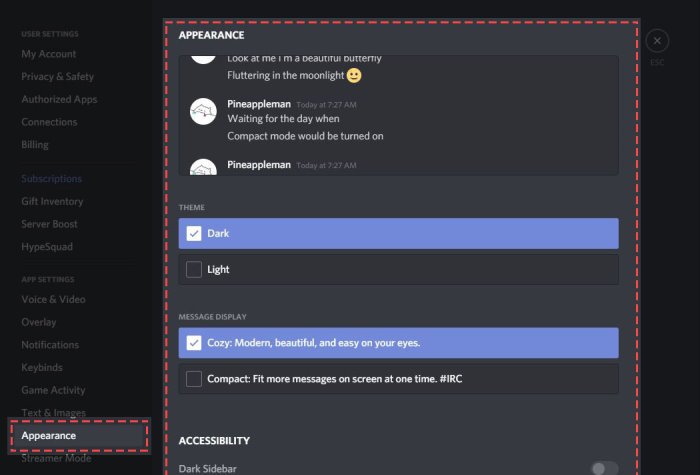
Från vänster om området Användarinställningar(User Settings) , scrolla ner till Appinställningar(App Settings) och slösa ingen tid genom att klicka på Utseende(Appearance) för att avslöja alla verktyg som behövs för att forma Discord efter din smak så bra som möjligt
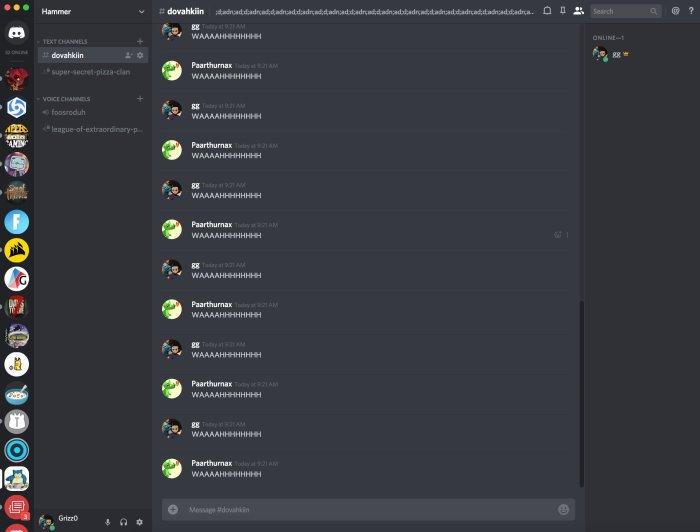
Tyvärr finns det inte mycket för användarna att ändra här, och det är tråkigt. Men vi kan bara nöja oss med det som ges, så låt oss titta på hur man gör det.
Det är enkelt. Klicka bara på (Just)Mörk(Dark) för att ändra utseendet till en mörkare nyans eller ljus för att göra det ljusare.
Användare kan också välja mellan två alternativ för meddelandevisning(Message Display) , tillsammans med möjligheten att göra ändringar i tillgänglighetssyfte.
Om du har några frågor, vänligen meddela oss i kommentarsfältet, så ska vi göra vårt bästa för att svara.
Läs nu nästa(Now read next) : Så här skärmdelning och röstchatt på Discord samtidigt(How to Screen Share and Voice Chat on Discord at the same time) .
Related posts
Hur man lägger till spoilertaggar till text och bilder på Discord
Fix Du är hastighetsbegränsad Discord-fel på Windows PC
Åtgärda Discord Mic som inte fungerar i Windows 11/10
Hur man förbättrar Discord-ljudkvaliteten på Windows PC
Hur man skapar en chattserver på Discord och bjuder in vänner
Bästa Discord-servrar för programmerare att gå med i
Hur du inaktiverar, tar bort eller återställer ditt Discord-konto
Så här fixar du problem med droppar och fördröjningar i Discord på Windows 11/10
Hur man justerar ljudkvalitet eller ändrar bithastighet på Discord
Hur man minskar Discord CPU-användning i Windows 11/10
Discord Screen Share Audio fungerar inte på Windows 11/10
Discord-strömning fungerar inte i webbläsaren Chrome eller Edge
Fix Discord har fastnat i helskärmsläge
Fix Det gick inte att ansluta ditt Spotify-konto till Discord
Discord snabbtangenter och kortkommandon för Windows 10 och macOS
Hur man gör en rollexklusiv kanal på Discord
Åtgärda Discord-kameran som inte fungerar på Windows PC
Hur man aktiverar och använder Discord Text-to-Speech (TTS)-funktionen
Åtgärda Discord-meddelanden som inte fungerar på Windows 11/10
Hur man aktiverar utvecklarläge på Discord för PC och webb
